Различные способы вставки дат (Microsoft Word)
Word предоставляет несколько различных способов вставить текущую дату в документ. Один из распространенных способов — выбрать «Дата и время» в меню «Вставка». Word отображает диалоговое окно «Дата и время», и вы можете выбрать способ вставки даты и времени в документ. (См. Рис. 1.)
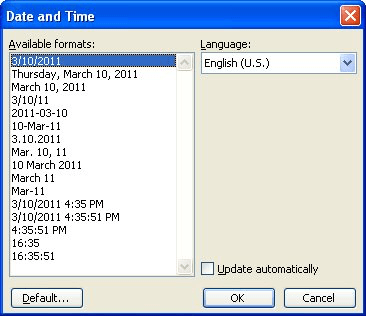
Рисунок 1. Диалоговое окно «Дата и время».
Внизу диалогового окна «Дата и время» есть интересный флажок «Обновлять автоматически». Если этот флажок не установлен, то при нажатии кнопки «ОК» дата будет вставлена в документ в виде текста. Если вы установите этот флажок, дата будет вставлена как поле ДАТА. Разница между ними, конечно же, в том, что когда дата вставляется как текст, она статична; это не меняется. Если используется поле DATE, то дата является динамической и всегда изменяется, чтобы отражать текущую дату.
Если вы ориентируетесь на клавиатуру, вы можете вставить сегодняшнюю дату, нажав Shift + Alt + D. Этот ярлык всегда вставляет поле ДАТА, как если бы вы использовали диалоговое окно «Дата и время» и установили флажок «Обновлять автоматически».
Несмотря на то, что диалоговое окно «Дата и время» и сочетание клавиш Shift + Alt + D выполняют похожие действия (позволяют вставлять дату), между ними нет никакой «ассоциации». Shift + Alt + D — независимый ярлык; это не ярлык для диалогового окна «Дата и время». Это означает, что настройки в диалоговом окне «Дата и время» не являются настройками конфигурации для Shift + Alt + D. Вместо этого сочетание клавиш всегда вставляет динамическое поле ДАТА, независимо от того, как вы в последний раз использовали диалоговое окно «Дата и время».
Результатом этого различия, конечно же, является то, что если вы хотите поместить в документ статическую, неизменяемую дату, вам следует либо просто ввести ее, либо использовать диалоговое окно «Дата и время» с снятым флажком «Обновлять автоматически» .
Если вы настаиваете на использовании сочетания клавиш, вам нужно будет использовать Shift + Alt + D, чтобы вставить дату, нажимайте клавишу со стрелкой влево, пока не окажетесь в середине вставленной даты, а затем нажмите Shift + Ctrl + F9, чтобы отключите поле. (Отключение поля заменяет код поля результатом этого кода поля. Это эффективно избавляет от поля.)
WordTips — ваш источник экономичного обучения работе с Microsoft Word.
(Microsoft Word — самая популярная программа для обработки текстов в мире.) Этот совет (3418) применим к Microsoft Word 97, 2000, 2002 и 2003. Вы можете найти версию этого совета для ленточного интерфейса Word (Word 2007 и позже) здесь:
link: / wordribbon-Different_Ways_of_Inserting_Dates [Различные способы вставки дат].